- Auteur Jason Gerald [email protected].
- Public 2024-01-19 22:12.
- Dernière modifié 2025-01-23 12:17.
Ce wikiHow vous apprend comment savoir si vous utilisez un compte administrateur et comment changer un compte utilisateur existant en un seul. Vous devez être connecté en tant qu'administrateur si vous souhaitez modifier l'état d'un compte sur votre ordinateur.
Étape
Méthode 1 sur 2: Sur un ordinateur Windows
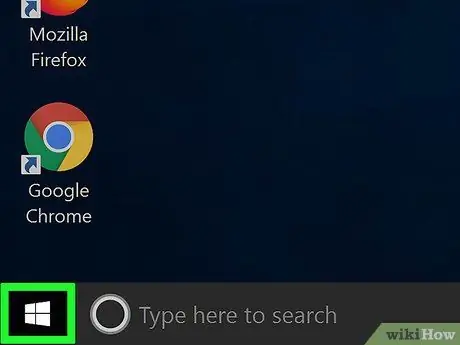
Étape 1. Allez à Démarrer
Pour ce faire, cliquez sur le logo Windows dans le coin inférieur gauche. Vous pouvez également le faire en appuyant sur Win.
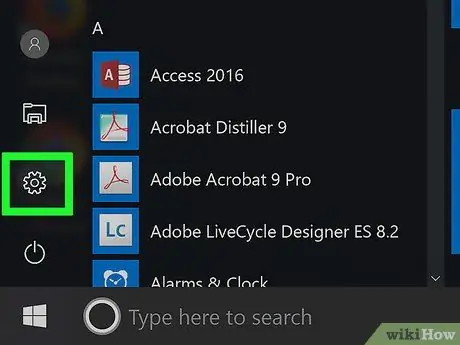
Étape 2. Ouvrez les paramètres
Pour ce faire, cliquez sur l'icône d'engrenage en bas à gauche du menu Démarrer.
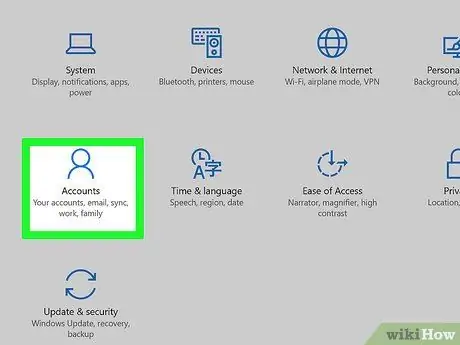
Étape 3. Cliquez sur Comptes
Cette icône en forme de personne se trouve dans la rangée d'options du milieu.
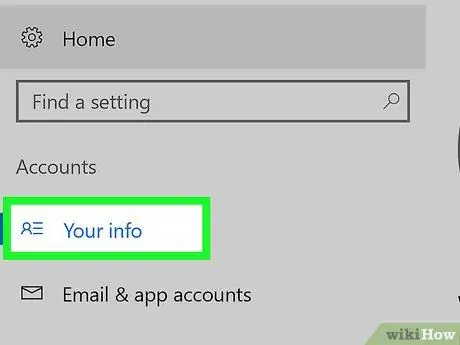
Étape 4. Cliquez sur l'onglet Vos informations en haut à gauche de la fenêtre Paramètres
Ce faisant, les informations de votre profil seront affichées.
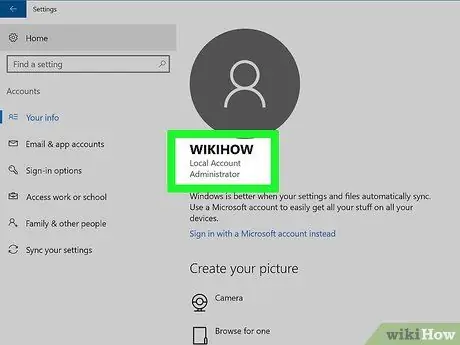
Étape 5. Recherchez la balise « Administrateur » sous le nom du profil
Le nom du profil est affiché en haut de cette page. Si vous voyez " Administrateur " sous votre nom et votre adresse e-mail, vous utilisez un compte administrateur.
Vous ne pouvez pas modifier le statut du compte d'un autre utilisateur si vous n'êtes pas connecté en tant qu'administrateur
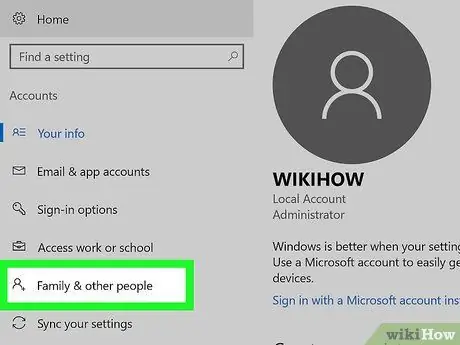
Étape 6. Cliquez sur l'onglet Famille et autres personnes sur le côté gauche de la fenêtre
Si cette option n'apparaît pas sur le côté gauche de la fenêtre, vous n'êtes pas un administrateur. Passez à la dernière étape pour savoir comment trouver le nom du compte administrateur sur un ordinateur
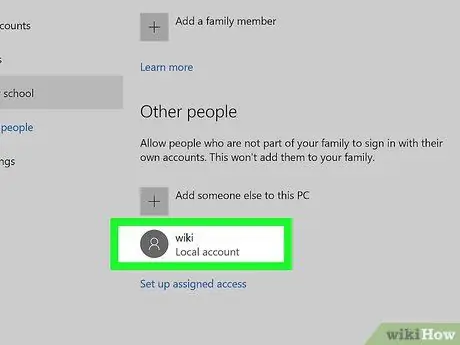
Étape 7. Cliquez sur le nom ou l'adresse e-mail de l'utilisateur
Cette option se trouve sous la rubrique " Votre famille " ou " Autres personnes ".
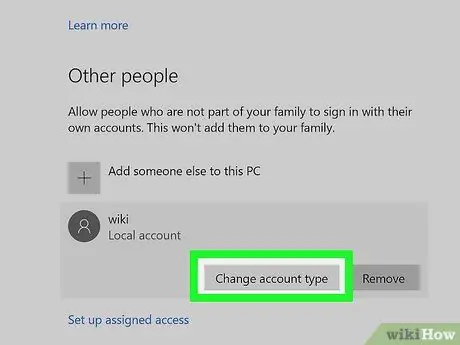
Étape 8. Cliquez sur le bouton Modifier le type de compte situé sous le nom ou l'adresse e-mail de l'utilisateur
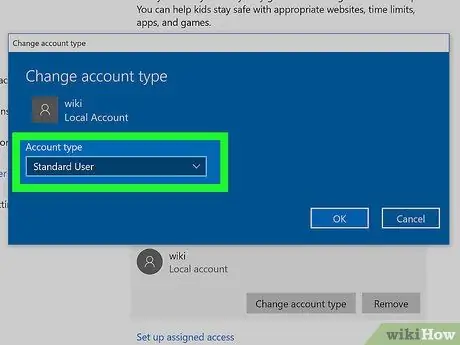
Étape 9. Cliquez sur la liste déroulante sous l'en-tête "Type de compte"
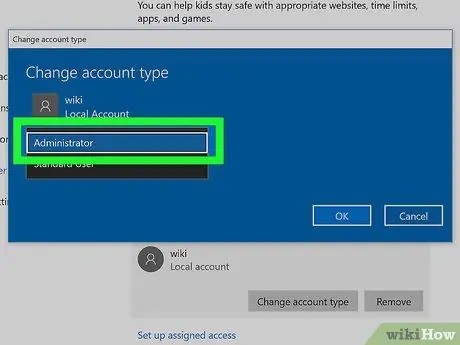
Étape 10. Administrateurs de clic
C'est en haut du menu contextuel.
Alternativement, vous pouvez cliquer sur Utilisateur standard pour annuler les droits d'administrateur sur un utilisateur.
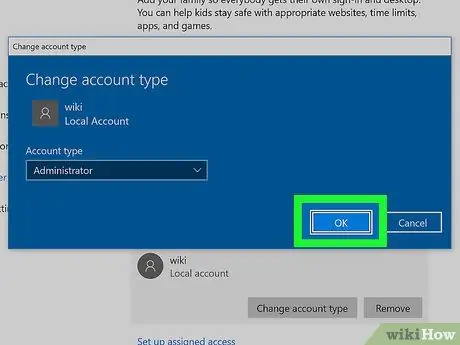
Étape 11. Cliquez sur OK
Vos modifications seront enregistrées et les droits d'administrateur seront accordés à l'utilisateur sélectionné.
Étape 12. Découvrez qui est l'administrateur via le compte standard
Si vous n'êtes pas connecté en tant qu'administrateur, vous pouvez connaître le nom et/ou l'adresse e-mail d'une personne ayant le statut d'administrateur en déclenchant une commande spécifique à l'administrateur:
-
ouvert Début
- Tapez panneau de configuration.
- Cliquez sur Panneau de commande.
- Cliquez sur l'en-tête Comptes utilisateur, puis clique Comptes utilisateur à nouveau si la page Comptes d'utilisateurs n'est pas ouverte.
- Cliquez sur Gérer un autre compte.
- Vérifiez le nom et/ou l'adresse e-mail qui apparaît dans l'invite pour saisir le mot de passe.
Méthode 2 sur 2: sur un ordinateur Mac
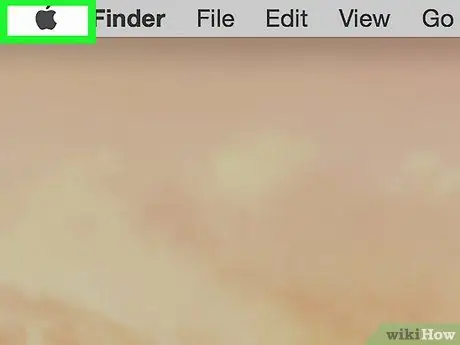
Étape 1. Ouvrez le menu Pomme
Cela peut être fait en cliquant sur le logo Apple dans le coin supérieur gauche. Un menu déroulant s'affichera.
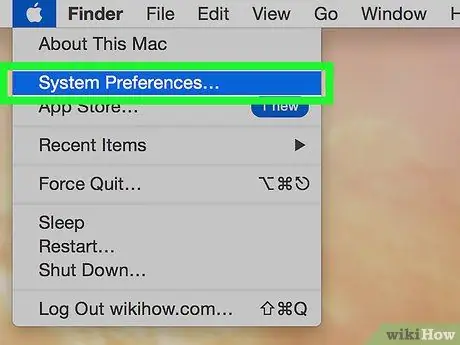
Étape 2. Sélectionnez Préférences Système… situées en haut du menu déroulant
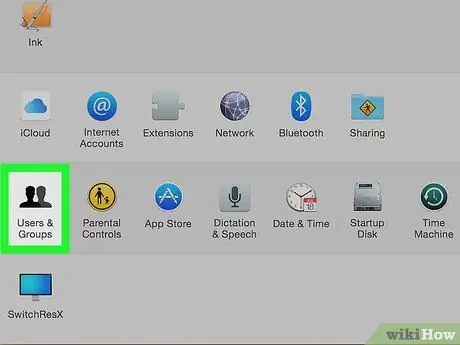
Étape 3. Cliquez sur Utilisateurs et groupes
C'est une silhouette de deux personnes dans le coin inférieur gauche de la fenêtre Préférences Système.
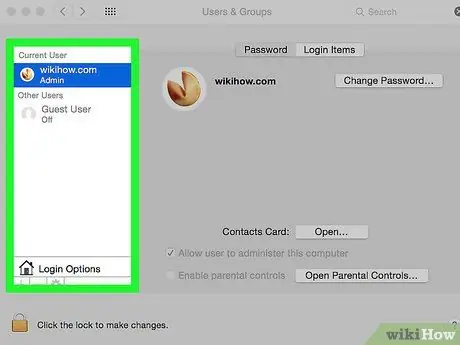
Étape 4. Trouvez votre nom dans la barre latérale gauche
Le nom du compte que l'ordinateur utilise actuellement apparaîtra en haut de cette barre latérale.
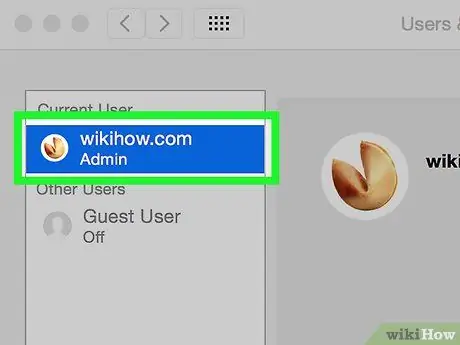
Étape 5. Recherchez " Admin " sous votre nom
S'il est écrit "Admin", cela signifie que vous êtes un administrateur. Si ce n'est pas le cas, vous êtes un utilisateur partagé, qui n'a pas le droit de modifier les statuts de compte d'autres personnes.
Même si vous n'utilisez qu'un compte invité, vous pouvez toujours voir les mots « Admin » affichés sous le nom du compte administrateur
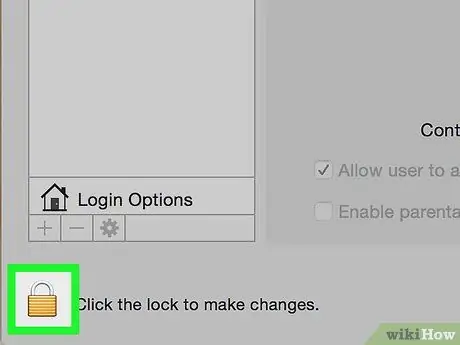
Étape 6. Cliquez sur l'icône en forme de cadenas située dans le coin inférieur gauche
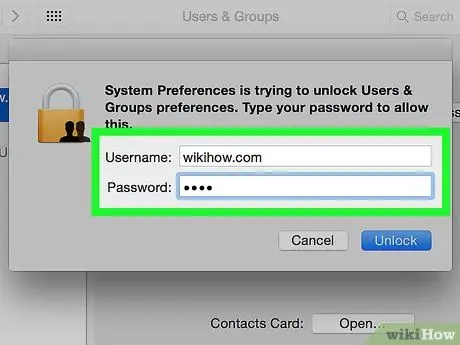
Étape 7. Tapez le mot de passe administrateur
Entrez le mot de passe utilisé pour déverrouiller l'ordinateur et cliquez sur d'accord. Le menu d'édition pour l'utilisateur administrateur s'ouvrira.
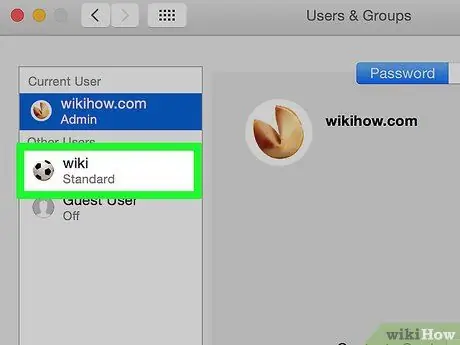
Étape 8. Cliquez sur un nom d'utilisateur
Sélectionnez le nom de la personne à laquelle vous souhaitez accorder des droits d'administrateur.

Étape 9. Cochez la case "Autoriser l'utilisateur à administrer cet ordinateur"
Cette case est à côté du nom d'utilisateur. En revanche, si vous souhaitez révoquer les droits d'administrateur d'un compte administrateur, décochez cette case.
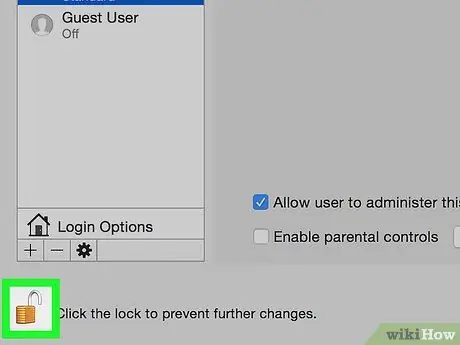
Étape 10. Cliquez à nouveau sur l'icône de verrouillage
Les paramètres que vous définissez seront enregistrés et les modifications apportées à l'état du compte seront appliquées au compte que vous avez sélectionné.
Des astuces
- Pour augmenter le niveau de sécurité, n'accordez les droits d'administrateur qu'à quelques personnes.
- Les utilisateurs standard n'ont qu'un contrôle limité sur les modifications du système. L'utilisateur est également incapable d'installer des applications, de supprimer des fichiers système et de modifier des paramètres. Le compte invité ne peut accéder qu'aux fichiers et programmes de base et n'a presque aucune autre autorité.






